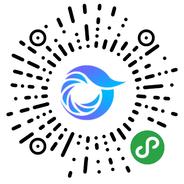玩转你的数字暗房
2005-03-25 13:14:00 蜂鸟网 作者: [原创]
本页查看全文
(二)羽化(Feather)
羽化是在所选区域的边缘和它所相邻的像素之间进行模糊处理。在。[#img_697906_no_0_Black#]以下选择工具(下图)中可以设置羽化参数。当然也可以圈定选择范围后,在菜单中的Select/Feather(Shift+F6或者Ctrl+Alt+D)对所选范围边缘进行羽化。一般来讲,图片越大,羽化的范围也应越大。羽化值可以从0到250,每羽化1个像素,你的选取范围就会扩大约5个像素,连续第二次羽化还会再增加大约2.5个像素。这样,我们就可以根据需要计算所需羽化的范围了。
图2-1
[#img_697907_no_0_Black#]
[#img_697908_no_0_Black#]
对于羽化值到底可以精确到什么程度,在实际应用中并没有多少价值,很多高手全凭感觉和经验,所以我们也没有必要去探讨。SMH的选择以后,羽化的工作显得十分重要,因为我们不想看到生硬的边缘和不协调的色调变化。
图2-2
[#img_697909_no_0_Black#]
[#img_697910_no_0_Black#]
为了使用方便,建议你分别为S区、M区、H区的选择建立Action(动作)并设定快捷键。由于Photoshop 中,F5-F9用来显示和隐藏常用的几个面板,所以我一般不直接使用这4个键设置快捷方式。我习惯将S区选择设为F2、M区F3、H区F4。Action(动作)中的具体流程如下图所示。
图2-3
[#img_697911_no_0_Black#]
图2-4
[#img_697912_no_0_Black#]
图2-5
[#img_697913_no_0_Black#]
(如果你懒得做这些Action,可以发个邮件向俺索取。嘿嘿。不过,要等到完善其它配套的Action才能发给你。
键盘也能翻页,试试“← →”键